Cómo deshabilitar el almacenamiento en caché previo de Shader en Steam
Miscelánea / / April 05, 2023
Shader Pre-Caching es una de las características de Steam que podrías haber notado, pero tiene una descripción muy breve y no siempre es fácil de comprender. Shader Pre-Caching permite que Steam descargue sombreadores de GPU precompilados que son compatibles con la configuración de su sistema, según la descripción de la función. Esto acelera el proceso de carga de los juegos Vulkan y OpenGL y mejora la estabilidad de la velocidad de fotogramas durante la reproducción. Cuando sea necesario, Steam extraerá sombreadores de su sistema si esta opción está habilitada. En esta guía, aprenderemos cómo deshabilitar el almacenamiento previo en caché de Steam shader. También le daremos un breve detalle sobre el almacenamiento previo en caché de sombreadores de Steam y cómo eliminar el caché de sombreadores de Steam.
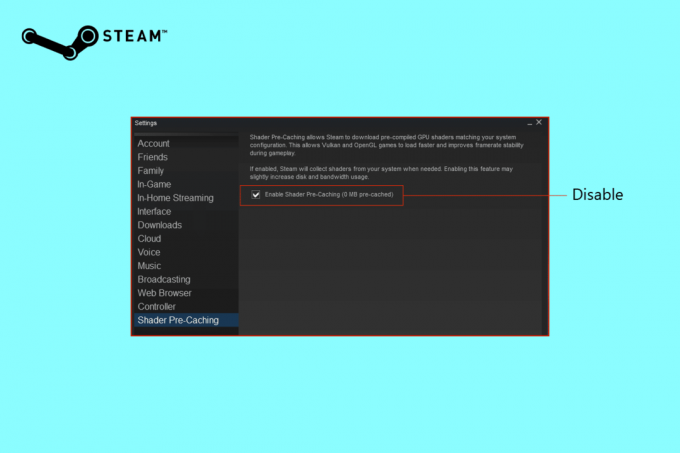
Tabla de contenido
- Cómo deshabilitar el almacenamiento en caché previo de Shader en Steam
- ¿Qué es Shader Pre-Caching Steam?
- Cómo deshabilitar el almacenamiento en caché previo de Shader
- ¿Es seguro eliminar la caché de Steam Shader?
- Cómo eliminar la caché de Steam Shader
- ¿Debo permitir el procesamiento en segundo plano de Vulkan Shaders?
Cómo deshabilitar el almacenamiento en caché previo de Shader en Steam
El almacenamiento previo en caché del sombreador es una característica con poca o ninguna descripción y, a veces, puede ser muy confuso. Como jugador, comprendes lo importante que es un sombreador en el juego, pero si eres nuevo en los juegos, primero debes entender qué es el precaché de sombreadores antes de desactivar el precaché de sombreadores de Steam. Continúa leyendo para averiguarlo.
¿Qué es Shader Pre-Caching Steam?
El precaché de Shader es una nueva función que permite al usuario tener una sesión de juego mejorada y más rápida. Se activa de forma nativa e informa al usuario cuánto de nuestro disco duro se utiliza como caché. Steam puede descargar sombreadores precompilados, según el hardware y la compatibilidad con el controlador de gráficos. Esto puede disminuir el tiempo de carga y la intermitencia en el juego durante los primeros inicios de los juegos basados en API de Vulkan y hardware compatible con OpenGL.
Esto también tiene una desventaja, ya que el almacenamiento en caché previo de sombreadores puede consumir espacio de almacenamiento, lo que puede generar problemas de almacenamiento que no queremos. Para lograr los requisitos de espacio, aprendamos cómo deshabilitar el almacenamiento en caché previo de Steam Shader.
Cómo deshabilitar el almacenamiento en caché previo de Shader
Deshabilitar el almacenamiento previo en caché del sombreador en Steam puede ser realmente útil cuando tiene un límite de datos ajustado o se enfrenta a problemas de almacenamiento. Como se dijo anteriormente, el almacenamiento previo en caché del sombreador está habilitado de forma nativa y debe deshabilitarlo manualmente. Hemos enumerado los pasos que lo ayudarán a deshabilitar el almacenamiento en caché previo del sombreador. Échale un vistazo.
1. Primero, abre Vapor aplicación
2. Haga clic en Vapor desde la esquina del lado izquierdo.
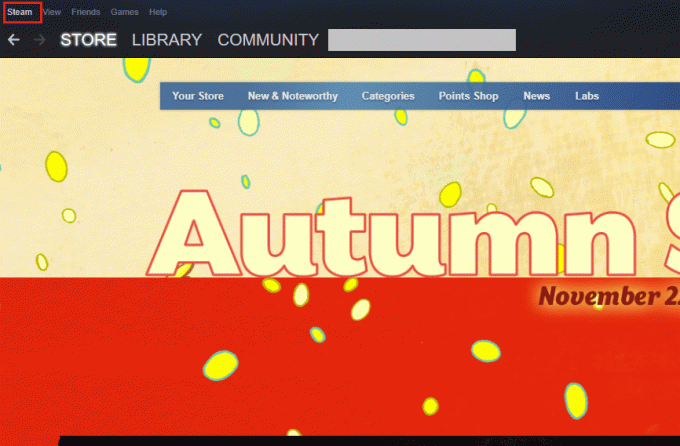
3. Seleccionar Ajustes en el menú desplegable.

4. En la página Configuración, seleccione Almacenamiento previo en caché de sombreadores, y en el lado derecho desmarque Habilitar almacenamiento previo en caché de sombreado opción.
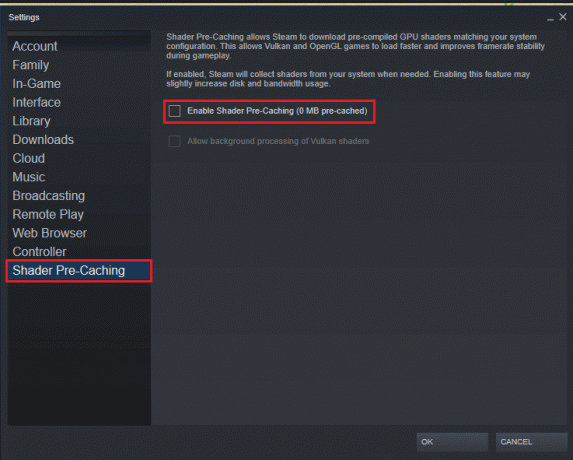
5. Hacer clic DE ACUERDO para confirmar la desactivación.
¿Es seguro eliminar la caché de Steam Shader?
Sí, es completamente seguro eliminar el caché del sombreador de Steam. Si cree que su archivo es demasiado grande o podría estar dañado, esa carpeta en particular se puede eliminar de forma permanente una vez que se haya hecho, pero el caché del sombreador se regenerará y se volverá a llenar. Sigue leyendo para descubrir cómo eliminar el caché del sombreador de Steam.
Lea también:Arreglar el error de Steam de No Steam User en Garry's Mod
Cómo eliminar la caché de Steam Shader
Ahora que sabe cómo deshabilitar el almacenamiento en caché previo del sombreador de Steam, es posible que desee seguir los pasos adecuados para borrar el caché del sombreador de Steam. Si está encontrando formas de borrar el almacenamiento en caché previo del sombreador en la aplicación Steam, entonces debe salir de la aplicación. Para eliminar el caché del sombreador de Steam, todo lo que necesita hacer es seguir los pasos dados.
Opción I: Desde el Administrador de Archivos
1. Abra la unidad donde se encuentra el aplicación de vapor esta instalado.
2. Seleccione y desplácese por la carpeta Steam para aplicaciones de vapor.
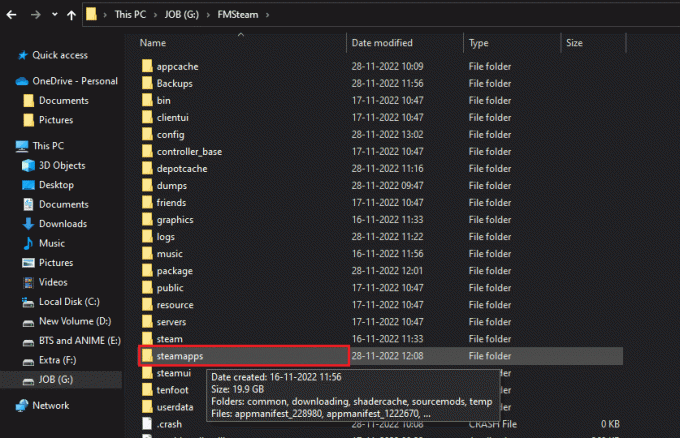
3. Haga clic derecho en sombreado y seleccione Borrar.
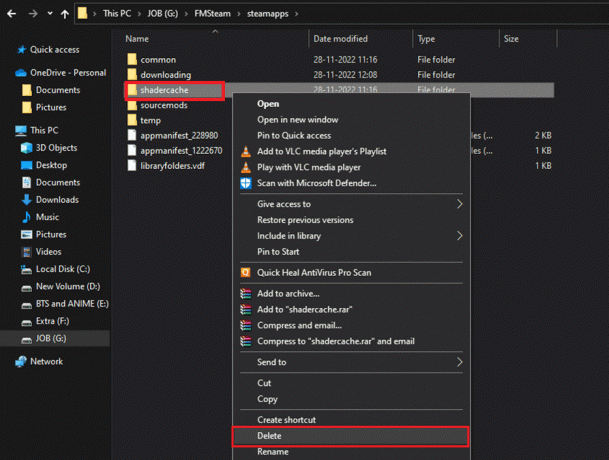
Puede usar esto para ubicar y eliminar el caché del sombreador Steam en su PC. Pero esta no es la única forma de borrar el caché del sombreador.
Opción II: Uso del Liberador de espacio en disco
Te trajimos otra guía para borrar el caché del sombreador.
1. Para comenzar, escriba Limpieza de disco en el cuadro de búsqueda de Windows y haga clic abierto.
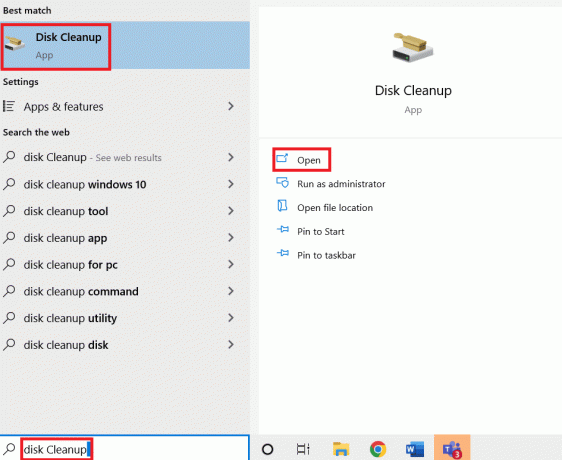
2. Selecciona el conducir quieres limpiar.
3. Hacer clic DE ACUERDO continuar.
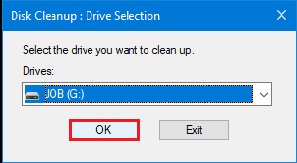
4. Seleccionar Caché de sombreador de DirectX.
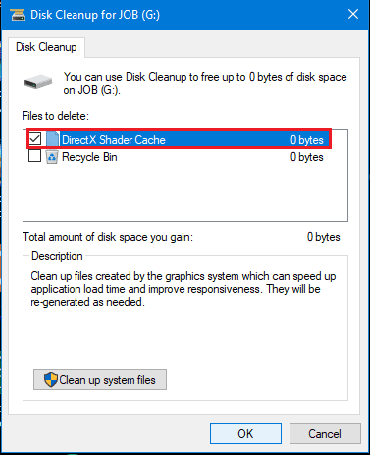
5. Finalmente, haga clic en DE ACUERDO para eliminar el caché de sombreado.
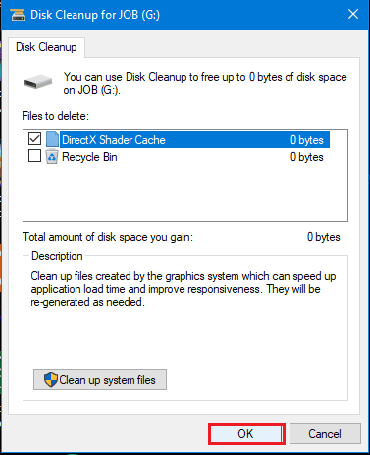
Lea también: Cómo arreglar Steam que no descarga juegos.
¿Debo permitir el procesamiento en segundo plano de Vulkan Shaders?
En este artículo, discutimos cómo deshabilitar el almacenamiento en caché previo del sombreador de Steam y, al deshabilitarlo, teníamos otra opción para marcar Permitir el procesamiento en segundo plano de los sombreadores de Vulkan. Pero, ¿deberíamos permitir el procesamiento en segundo plano de Vulkan Shaders?
Cuando los sombreadores de Vulkan están deshabilitados, los sombreadores se compilan en tiempo de ejecución, utilizando toda la potencia de la computadora para hacerlo lo más rápido posible. Esto puede llevar bastante tiempo y su PC se calentará mucho durante el proceso, y no queremos eso. Entonces, Sí, deberíamos permitir que Vulkan Shaders se procese en segundo plano.
Cuando lo permite, Steam los compila todos un poco más lentamente y con más cuidado en el momento en que se inicia Steam. Siempre puede apagarlo si no le gusta esperar a los sombreadores. Si su Steam es lento, puede leer nuestro artículo sobre Arreglar Steam es lento en Windows 10.
Preguntas frecuentes (FAQ)
Q1. ¿Puedes saltarte los shaders de Vulkan?
Respuesta Sí, siempre tienes la opción de omitir los sombreadores de Vulkan, pero omitir el proceso puede provocar caídas de fotogramas durante el juego.
Q2. ¿Los sombreadores mejoran el rendimiento?
Respuesta Sí, Los sombreadores mejoran el rendimiento, ya que el uso de un sombreador le permite aprovechar la potencia de procesamiento de la tarjeta gráfica y la unidad de procesamiento en lugar de depender únicamente de la CPU.
Q3. ¿Los sombreadores se retrasan?
respuesta. Es posible que un sombreador se retrase si el usuario no tiene una computadora de primer nivel o cuando las modificaciones, los sombreadores, los paquetes de juegos y más están habilitados simultáneamente. Esto puede ser muy frustrante durante el juego.
Recomendado:
- ¿Por qué TextNow dice llamada rechazada?
- Las 7 mejores soluciones para el error Discord 1006 en Windows 10
- Solucionar el error 26 de Steam en Windows 10
- Solucionar el error de AppHangB1 en Steam
Aquí está, los pasos para deshabilitar el almacenamiento en caché previo del sombreador de Steam. Esperamos que este artículo haya sido lo suficientemente útil para que aprendas más sobre el almacenamiento previo en caché de shaders en Steam y puedas implementar los pasos dados. No sea tímido para agregar sus sugerencias, ya que nos encanta saber más de usted. Siéntase libre de preguntar sus dudas en la sección de comentarios a continuación.

Elon Decker
Elon es un escritor de tecnología en TechCult. Ha estado escribiendo guías prácticas durante aproximadamente 6 años y ha cubierto muchos temas. Le encanta cubrir temas relacionados con Windows, Android y los últimos trucos y consejos.

![Microsoft Word dejó de funcionar [SOLUCIONADO]](/f/c6aa2a62bcccf8f93f610c3f98466da2.png?width=288&height=384)

